ASA 8.0: So ändern Sie das WebVPN-Logo
Inhalt
Einleitung
In diesem Dokument wird veranschaulicht, wie das auf den WebVPN-Anmelde- und Portalseiten angezeigte Logo geändert wird. Durch die Verwendung von Anpassungen, die mit dem webbasierten Customization Editor bearbeitet werden können, bietet die Adaptive Security Appliance (ASA) die Möglichkeit, nahezu alles in Bezug auf das Erscheinungsbild des WebVPN-Portals zu ändern.
In diesem Dokument werden der Adaptive Security Device Manager (ASDM) und der Customization Editor verwendet, um ein neues Logo auf die ASA hochzuladen. Anschließend wird das neue Logo so konfiguriert, dass es vor und nach der Anmeldung des Benutzers angezeigt wird. Diese Konfiguration wird mit ASDM 6.0(2) auf einem ASA-Gerät durchgeführt, auf dem die Software-Version 8.0(2) ausgeführt wird.
Dieses Dokument ist Teil einer Reihe von Dokumenten zur Konfiguration von WebVPN auf der ASA.
Voraussetzungen
Anforderungen
Es gibt keine spezifischen Anforderungen für dieses Dokument.
Verwendete Komponenten
Die Informationen in diesem Dokument basieren auf ASDM 6.0(2) auf einem ASA-Gerät, auf dem die Softwareversion 8.0(2) ausgeführt wird.
Konventionen
Weitere Informationen zu Dokumentkonventionen finden Sie unter Cisco Technical Tips Conventions (Technische Tipps von Cisco zu Konventionen).
Ändern des WebVPN-Logos
In diesem Abschnitt werden Ihnen die Informationen zum Hochladen eines neuen Logos und zur Konfiguration der ASA angezeigt, damit Sie es auf den WebVPN-Anmelde- und Portalseiten anzeigen können.
Logo hochladen und konfigurieren
Gehen Sie wie folgt vor, um das neue Logo hochzuladen und zu konfigurieren:
-
Navigieren Sie zu Configuration > Remote Access VPN > Clientless SSL VPN Access > Portal > Web Contents.
-
Zeigen Sie auf das ASA-Logo, und klicken Sie auf Jetzt importieren, um es hochzuladen. Vergewissern Sie sich, dass Sie unter Ziel die Option Nein auswählen, wenn das Logo vor der Anmeldung eines Benutzers angezeigt werden soll.
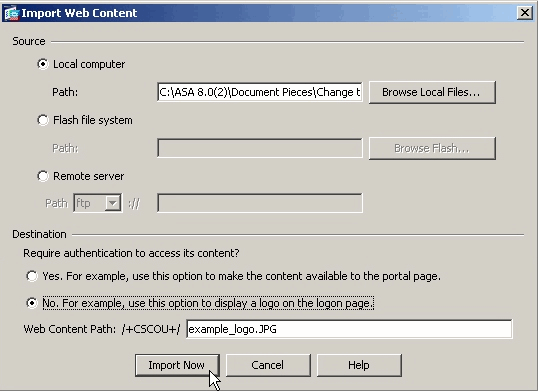
-
Sobald Sie das Logo hochgeladen haben, navigieren Sie zu Configuration > Remote Access VPN > Clientless SSL VPN Access > Portal > Customization.
-
Wählen Sie eine zu bearbeitende Anpassung aus, oder erstellen Sie eine neue.
Hinweis: Cisco empfiehlt keine wesentlichen Änderungen an der Standardanpassung vorzunehmen.
-
Navigieren Sie auf der angezeigten Webseite Editor zu Titelbereich unter Anmeldeseite.
-
Wählen Sie Ihr Logo in der Dropdown-Liste Logo URL aus.
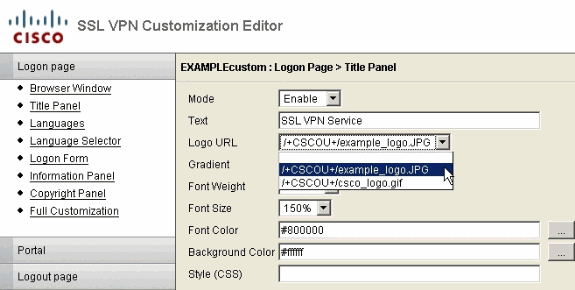
-
Navigieren Sie zu Titelbereich unter Portal.
-
Wählen Sie Ihr Logo in der Dropdown-Liste Logo URL aus.
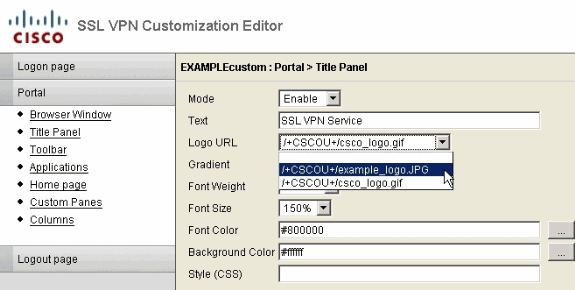
-
Klicken Sie oben rechts auf Speichern, und schließen Sie die Editor-Webseite.
Anpassen anwenden
Stellen Sie sicher, dass die von Ihnen konfigurierte Anpassung auf das richtige Verbindungsprofil (Tunnelgruppe) angewendet wird, damit das Logo auf den Anmelde- und Portalseiten angezeigt wird. Wenn Benutzer sich nicht über eine Gruppen-URL mit der ASA verbinden, muss die Anpassung auf die DefaultWEBVPNGroup-Gruppe angewendet werden, damit das Logo vor der Anmeldung angezeigt wird.
Die folgende Tabelle zeigt, an welcher Stelle die Anpassung für eine bestimmte Konfiguration angewendet werden soll:
| Benutzeranmeldemethode | |||
|---|---|---|---|
| Ohne Gruppenauswahl anmelden (Standard verwenden) | Mit Gruppenauswahl anmelden | Gruppen-URL | |
| Auf der Anmeldeseite sichtbare Anpassung | StandardWEBVPNGroup | StandardWEBVPNGroup | Verbindungsprofil des Benutzers (Tunnelgruppe) |
| Anpassung sichtbar auf Portalseite | StandardWEBVPNGroup | Verbindungsprofil des Benutzers (Tunnelgruppe) | Verbindungsprofil des Benutzers (Tunnelgruppe) |
Gehen Sie wie folgt vor, um die Anpassung im Verbindungsprofil (Tunnelgruppe) zu konfigurieren:
-
Navigieren Sie zu Configuration > Remote Access VPN > Clientless SSL VPN Access > Connection Profiles.
-
Wählen Sie die DefaultWEBVPNGroup (oder die gewünschte Gruppe) aus, und klicken Sie auf Edit.
-
Wählen Sie im linken Fensterbereich Advanced > Clientless SSL VPN aus.
-
Vergewissern Sie sich, dass Ihre Anpassung im Dropdown-Menü Portal Page Customization (Portalseitenanpassung) ausgewählt ist.
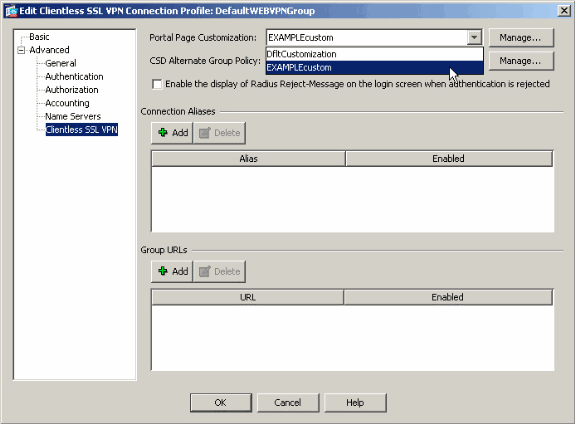
Anpassung des AnyConnect VPN Client-Logos
Sie können bestimmte Elemente der grafischen Benutzeroberfläche des AnyConnect-Clients anpassen, z. B. das Firmenlogo, das der Remote-Benutzer bei der Anmeldung sieht. Sie passen die AnyConnect-Client-Benutzeroberfläche an, indem Sie Dateien, die sich auf die Schnittstelle auswirken, durch eigene benutzerdefinierte Dateien ersetzen. Bei einer Windows-Installation können Sie beispielsweise das Firmenlogo vom Cisco Standardlogo ändern, indem Sie die Datei company_logo.bmp durch eine eigene Datei ersetzen.
Weitere Informationen zur Konfiguration finden Sie unter Customizing the End-user Experience of the Cisco AnyConnect VPN Client Administrator Guide, Version 2.0.
Überprüfung
Navigieren Sie zur WebVPN-Anmeldeseite der ASA, um zu überprüfen, ob das Logo geändert wurde und ob die Anpassung ordnungsgemäß angewendet wurde.
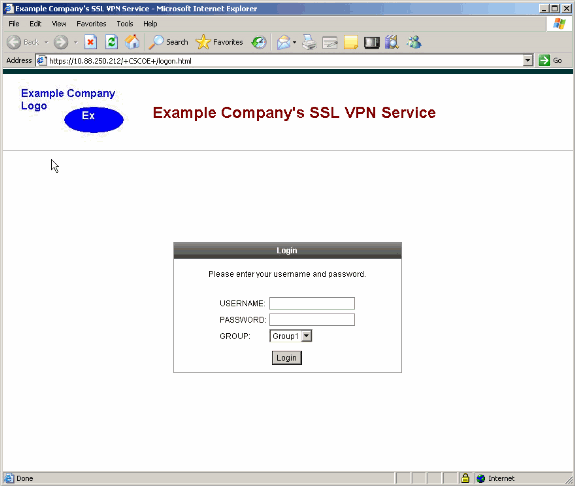
Fehlerbehebung
Wenn das Logo nicht angezeigt wird, stellen Sie sicher, dass die Anpassung auf das richtige Verbindungsprofil (Tunnelgruppe) angewendet wird. Weitere Informationen finden Sie im Abschnitt Apply the Customization (Anpassen anwenden).
Zugehörige Informationen
Revisionsverlauf
| Überarbeitung | Veröffentlichungsdatum | Kommentare |
|---|---|---|
1.0 |
16-Aug-2007 |
Erstveröffentlichung |
Cisco kontaktieren
- Eine Supportanfrage öffnen

- (Erfordert einen Cisco Servicevertrag)
 Feedback
Feedback